QNAP myQNAPCloud는 QNAP에서 제공하는 서비스로 사용자가 인터넷을 통해 QNAP 장치에 원격으로 연결하도록 도와주는 서비스 입니다.
- myQNAPCloud 활용방법
- myQNAPCloud 등록 및 설정
- myQNAPCloud 구성화면
보통 가정집은 유동 IP를 통신 업체로 부터 제공 받아 사용하는데, 유동 IP는 주소가 변경되기 때문에
도메인 연결이라던지, NAS에 접속할때 변경된 IP로 접속해야 하는 번거로움이 있습니다.
myQNAPCloud를 사용하면 DDNS 개념으로 고정 도메인을 받을 수 있고 IP주소가 변경되어도,
도메인(http://mynas.myqnapcloud.com)을 통해 NAS에 접속이 가능합니다.
예를들어 http://mynas.myqnapcloud.com/는 NAS IP와 연결이 되어 있어, 해당 NAS에 접속이 가능합니다.
myQNAPCloud 활용방법
해당 서비스를 등록하며 http://xxx.myqnapcloud.com 주소가 생기며, 이 주소를 활용 합니다.
- 웹서버 도메인 연결시 CNAME으로 사용
- 외부에서 NAS 접속시 사용
- 스마트폰 앱에서 NAS 조회 및 등록시
myQNAPCloud 가입
https://www.myqnapcloud.com/ 에 접속해서 회원가입을 합니다.
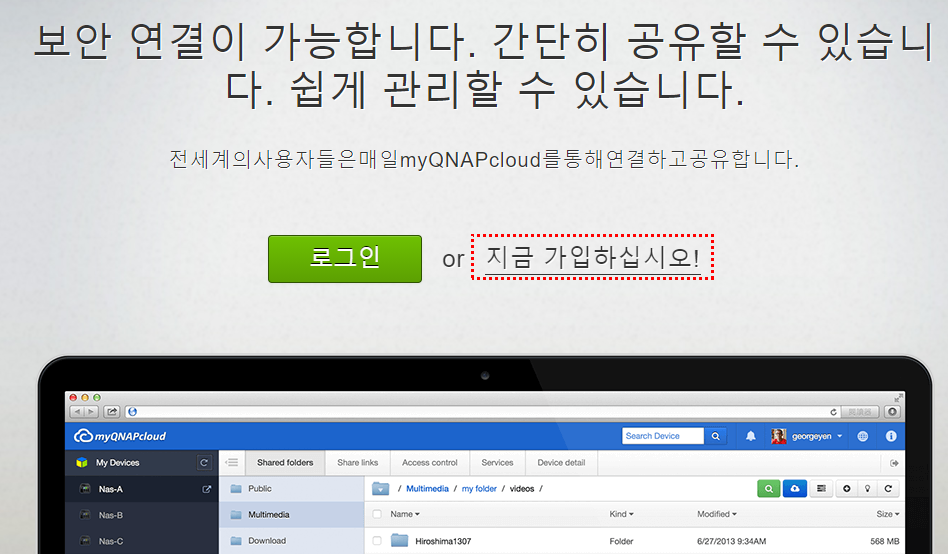
구글 또는 페이스북의 계정으로 등록이 가능합니다.
회원가입 후 로그인하면 사용 가능한 장치가 없다고 나오며, QNAP NAS의 myQNAPCloud에 로그인 하라고 합니다.
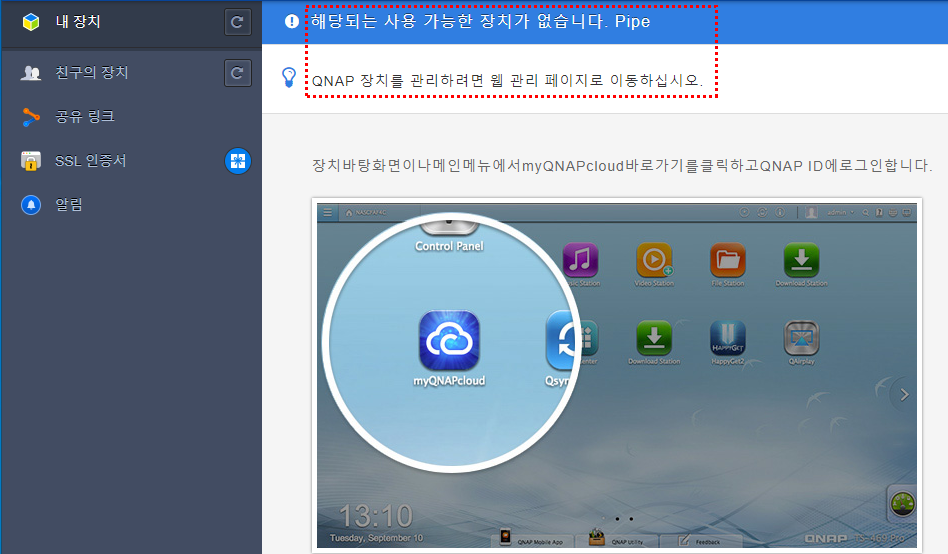
myQNAPCloud 설정
QNAP NAS의 앱에서 myQNAPCloud Link를 실행합니다.
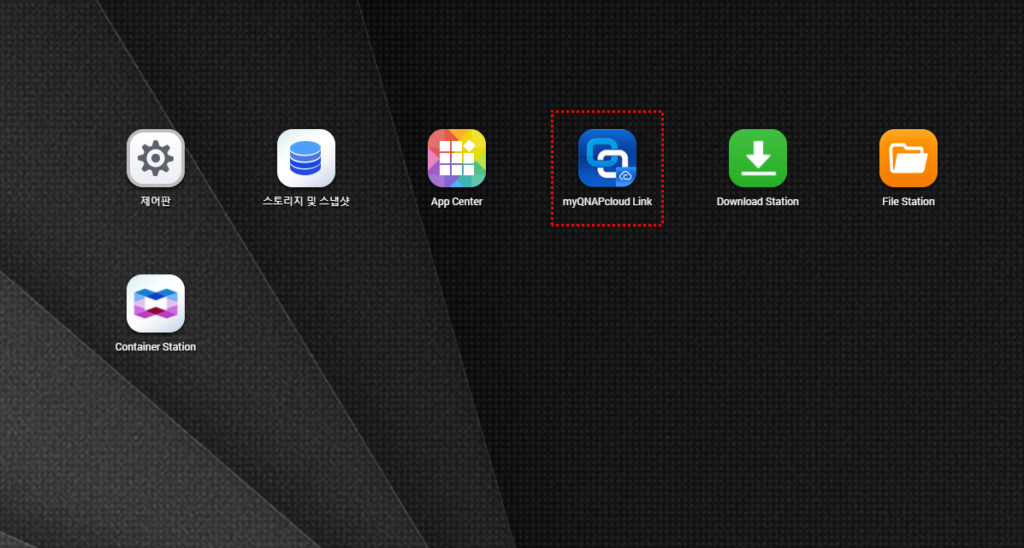
시작하기를 클릭해서 myQNAPCloud 구성을 시작합니다.
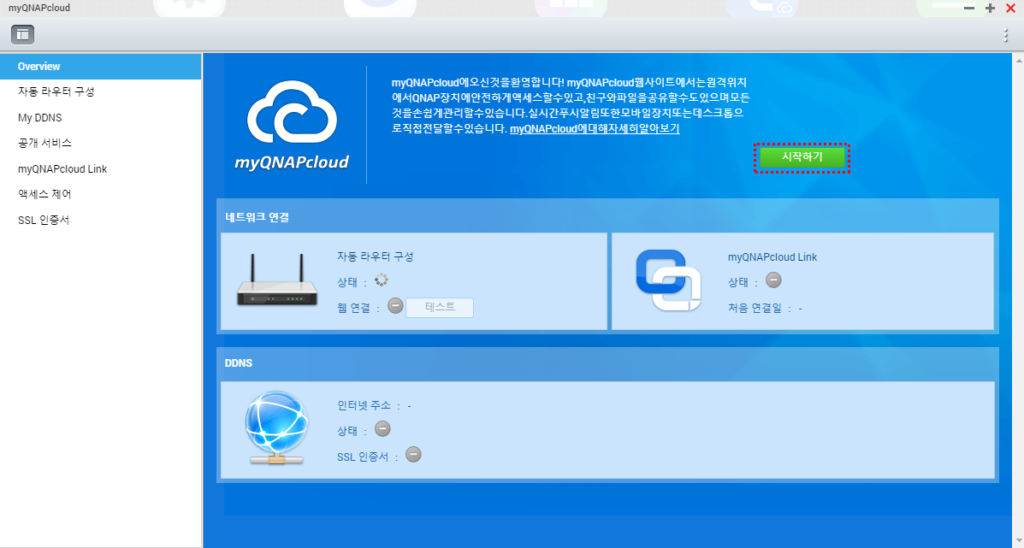
시작을 클릭해서 myQNAPCloud.com 에서 가입한 계정으로 로그인 합니다.
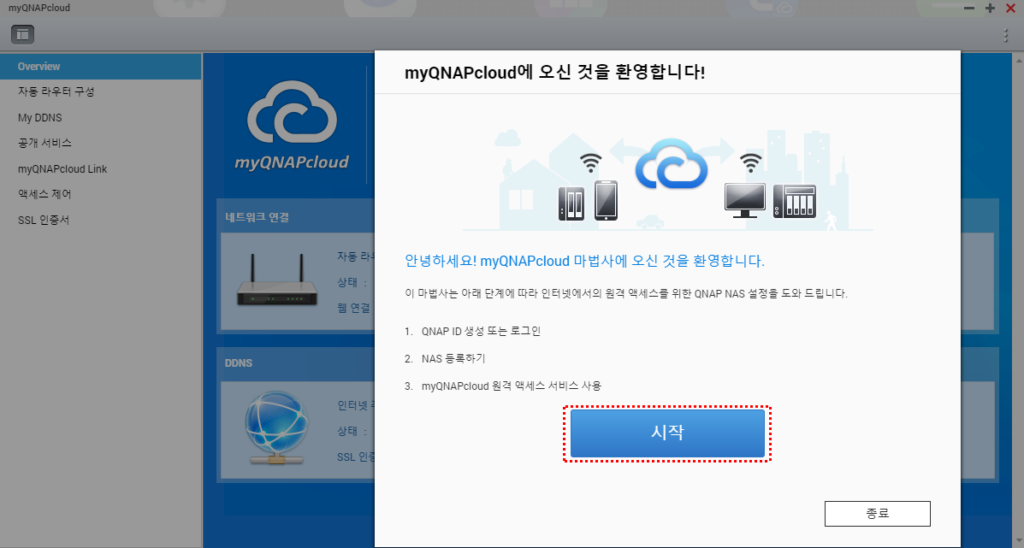
장치이름에 영문으로 장치의 이름을 넣어줍니다.
장치의 이름은 나중에 myQNAPCloud.com 주소의 앞자리가 됩니다.
예를들어 mynas를 장치 이름으로 사용하면 http://mynas.myqnapcloud.com 이렇게 주소가 정해집니다.
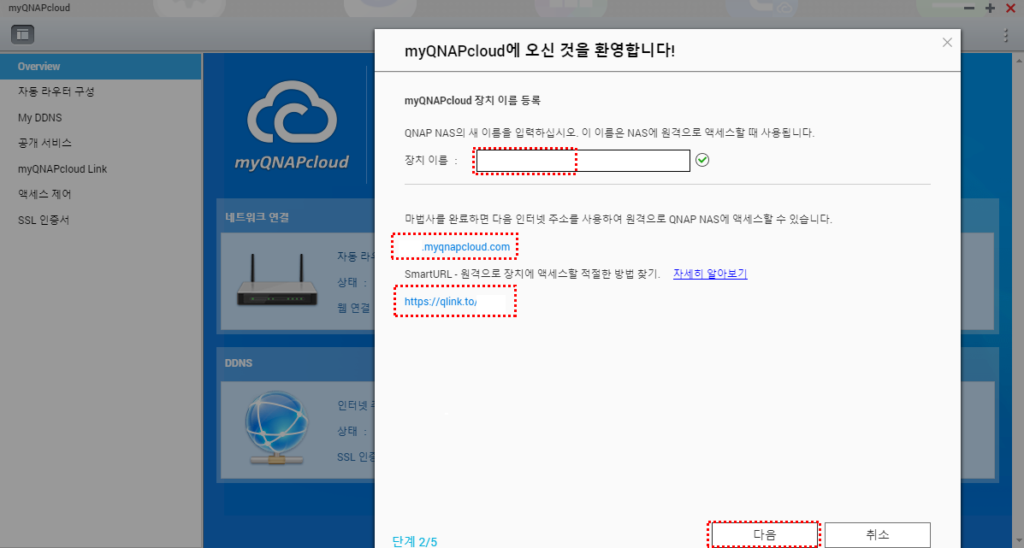
아래와 같이 설정 후 다음버튼을 클릭합니다.
공개서비스는 다른 사람에게 제 NAS 서비스를 공유하지 않을꺼라 체크해제 했고,
엑세스 제어도 비공개로 했습니다. 비공개로 해야 다른사람이 제 NAS를 검색하지 못합니다.
물론 계정정보가 있어야 제 NAS에 접속할 수 있지만, 저는 혼자만 사용하기에 공해하지 않을꺼라
체크를 해제하고 비공개로 설정 했습니다.
그리고 myQNAPCloud Link 는 스마트폰 또는 PC에서 본인의 NAS에 접속 할 경우 NAS의 주소가 아닌
myQNAPCloud에 로그인 하면 해당 계정에 연결된 NAS 목록이 나타나 편리하게 연결할 수 있습니다.
- 자동 라우터 구성 : 공유기에 설정된 포트포워딩 정보를 자동으로 불러옵니다.
- DDNS : 장치이름으로 생성된 http://mynas.myqnapcloud.com 주소를 이용해서 NAS에 연결할수있습니다.
- 공개 서비스 : 내 NAS 서비스를 myQNAPCloud 웹사이트에 게시할 수 있습니다.
- myQNAPCloud Link : 인터넷을 통해 QNAP 장치에 원격연결 할 수 있습니다.
- 액세스 제어 : 비공개로 할 경우 사용자만 myQNAPCloud에서 자신의 장치에 엑세스 할 수 있습니다.
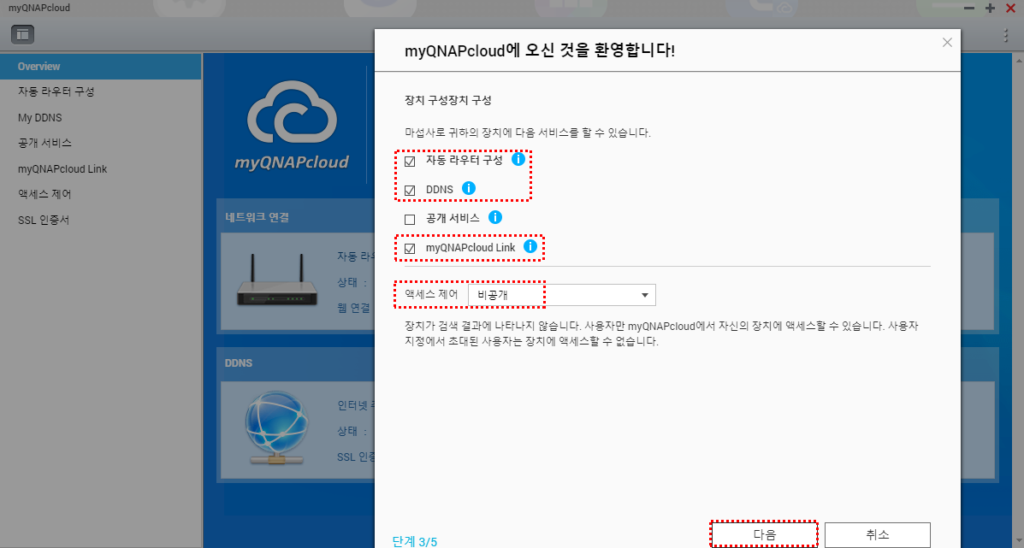
다음을 클릭하면 장치를 등록하고 서비스를 구성합니다.
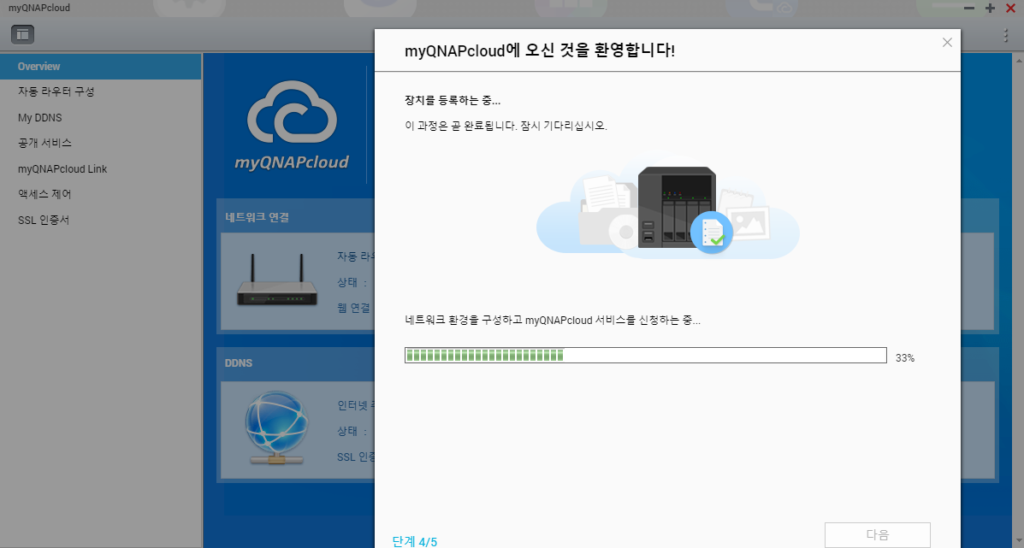
myQNAPCloud 구성 화면
1. Overview
구성완료 후 메뉴별로 화면 입니다. OverView에서 전체적인 설정을 확인 할 수있습니다.
QNAP ID, 장치이름, 네트워크 연결 상태, DDNS 주소 등을 확인 할 수 있습니다.
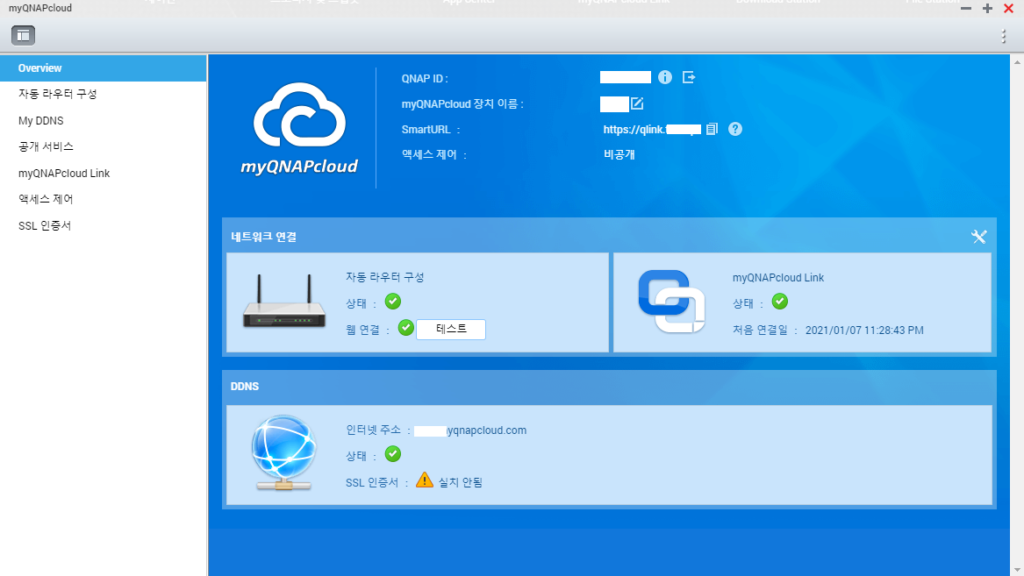
2. 자동 라우터 구성
공유기에 설정된 포트포워딩 정보가 자동으로 반영 됩니다.
UPnP 지원 가능한 공유기에서만 작동 한다고 되어 있네요.
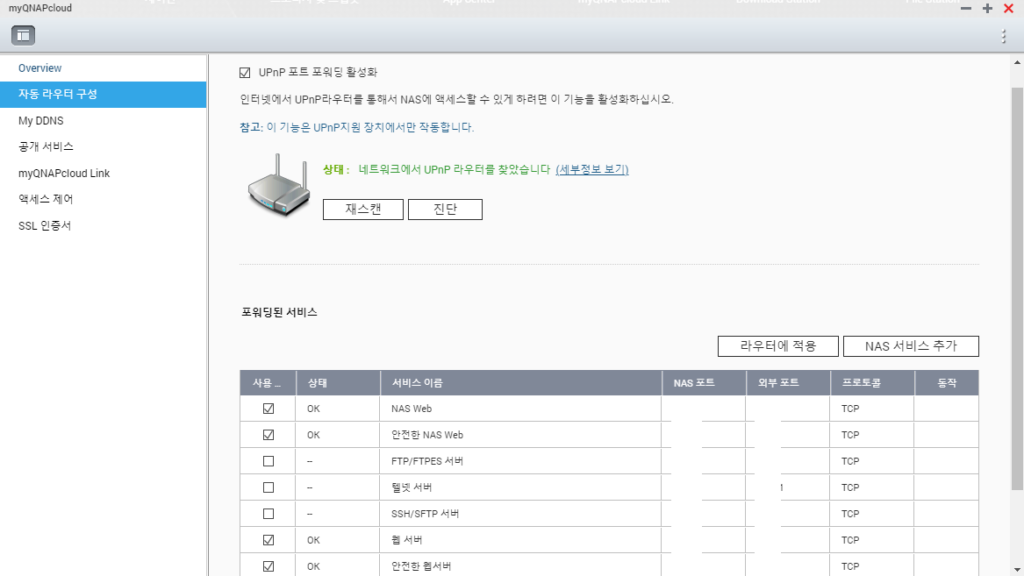
3. My DDNS
IP주소를 DNS주소로 연결해주는 서비스 입니다.
자동 업데이트를 통해서 IP가 변경되어도 DNS주소를 입력하면 언제든지 자신의 NAS에 접속 가능합니다.
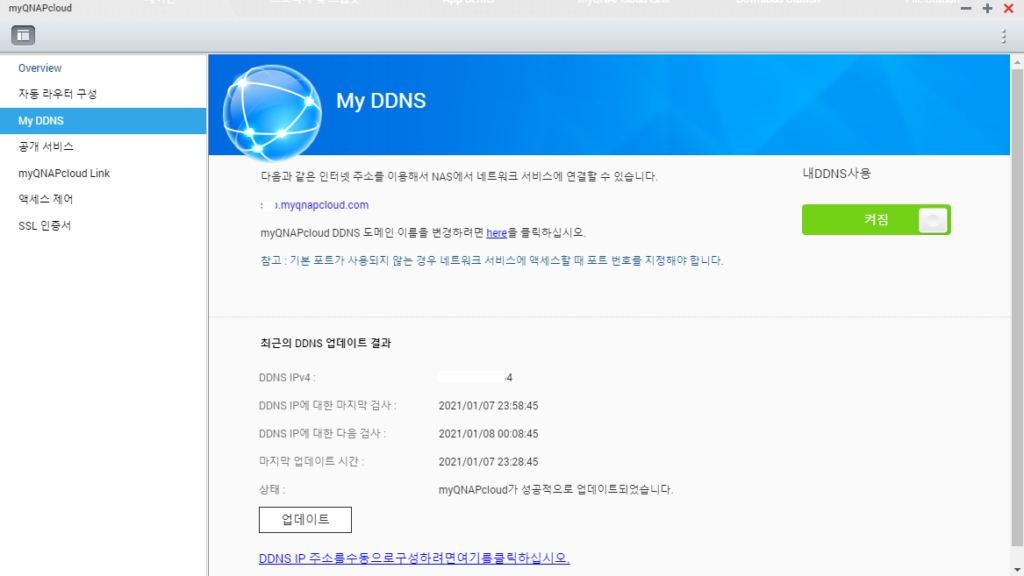
4. 공개 서비스
myQNAPCloud 사이트에 게시할 수 있는 서비스 입니다.
굳이 다른사람과 공유할께 아니어서 공개 서비스는 사용하지 않습니다.
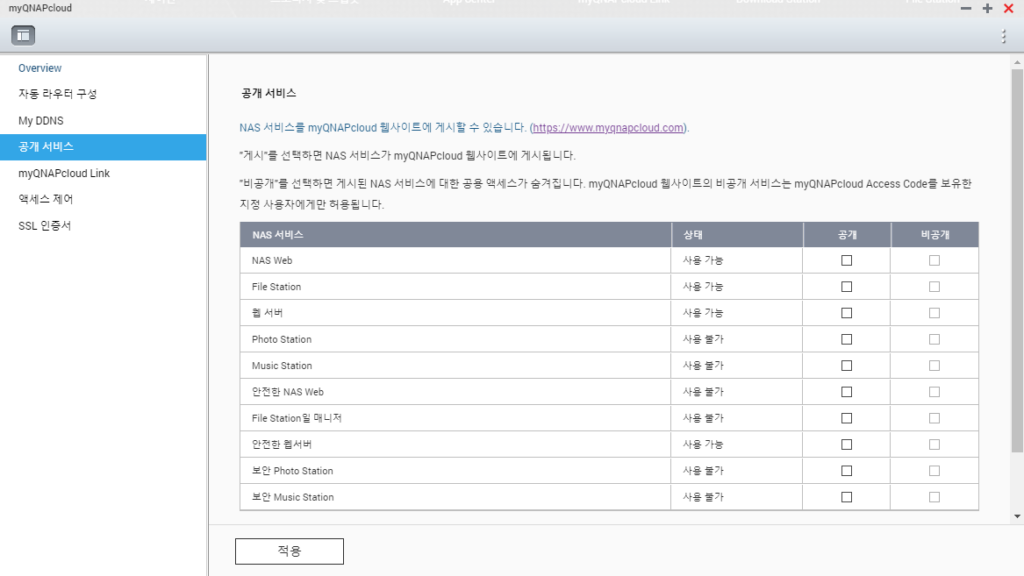
5. myQNAPCloud Link
아래 설명을 봐도 정확히 이해되지 않지만, 스마트폰 앱에서 myQNAPCloud 주소를 입력하고 들어가면
해당 계정에 연결된 자신의 NAS가 보이며 로그인 할 수있습니다.
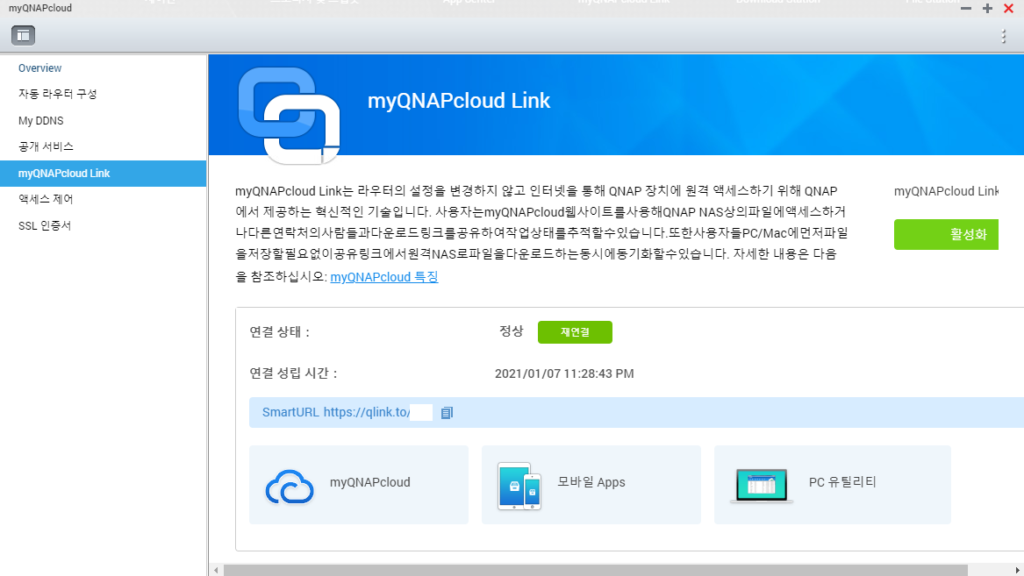
6. 액세스 제어
myQNAPCloud에서 다른 사용자가 검색을 해도 자신의 NAS가 검색되지 않습니다.
오직 사용자만 자신의 장치에 연결 할 수 있습니다.
다른 사용자와 공유할께 아니어서 비공개로 설정 했습니다.
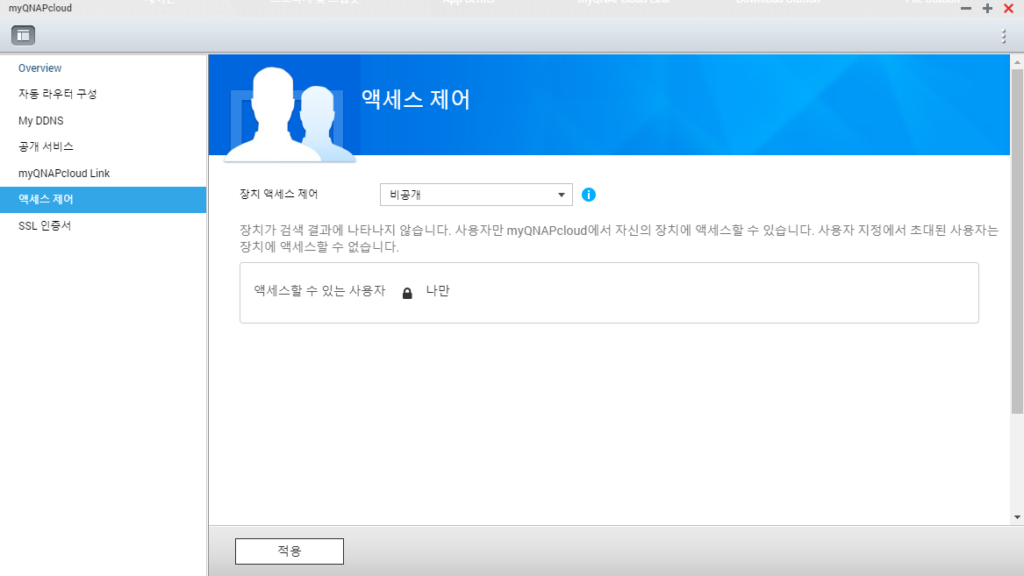
7. SSL 인증서
인증서를 다운로드 받으면 SSL 연결이 가능합니다.
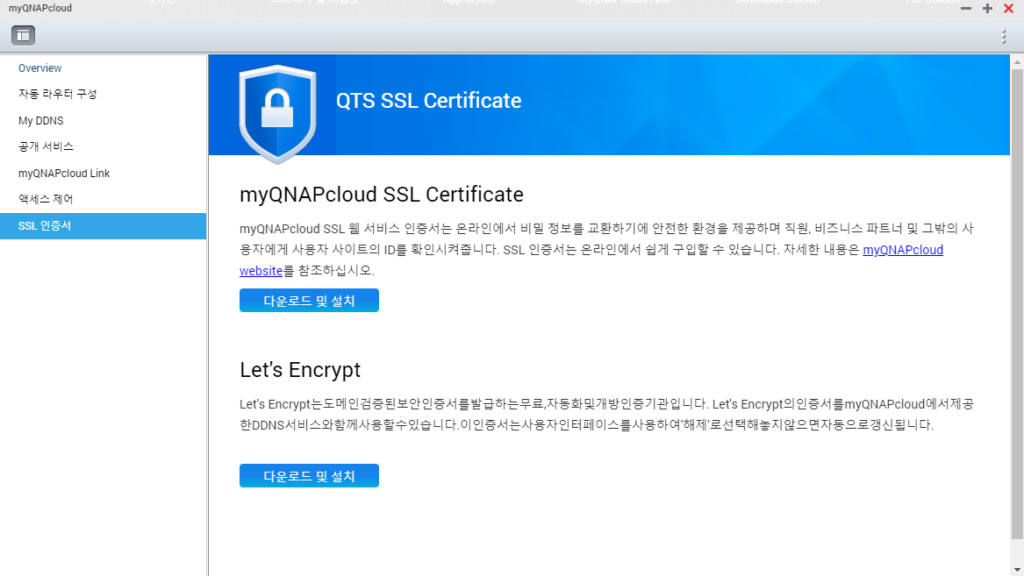
이상으로 QNAP NAS에서 myQNAPCloud 서비스를 등록하고 설정하는 방법에 대해 알아봤습니다.
IP주소가 변경 될 수 있는 유동 IP 환경 (특히 가정집)에서 꼭 필요한 서비스라고 생각됩니다.
다음에는 도메인 신청 및 워드프레스와 도메인 연결하는 방법에 대해 알아보겠습니다.

Pingback: QNAP NAS 웹서버 구성 및 워드프레스 설치 - 워드프레스, phpMyAdmin 설치
Pingback: NAS 네트워크 구성, Super DMZ 설정, 포트포워딩 설정 - QNAS